¿Trabajas en Windows pero necesitas herramientas de Linux? ¡No más máquinas virtuales! Con WSL puedes usar Linux directamente en Windows. Aquí te enseño cómo instalarlo paso a paso desde la Microsoft Store.
Table of Contents
Open Table of Contents
- 👨💻 ¿Qué es WSL?
- 🔧 ¿Para qué sirve WSL?
- 🆚 WSL 1 vs WSL 2
- ✅ Requisitos
- 📥 Paso 1: Instalar WSL desde la Microsoft Store
- 🐧 Paso 2: Instalar una distribución de Linux
- 🛠 Paso 3: Configuración inicial de Linux
- 📦 Paso 4: Instalar herramientas en WSL
- 🛑 Solución de Problemas Comunes
- 🚀 Conclusión
- 📚 Recursos adicionales
👨💻 ¿Qué es WSL?
WSL (Windows Subsystem for Linux) permite ejecutar binarios de Linux directamente en Windows, sin máquinas virtuales completas ni dual boot.
💡 Recomendado: Usa WSL 2, que incluye un kernel real de Linux y mejor rendimiento.
🔧 ¿Para qué sirve WSL?
Con WSL puedes:
- Ejecutar herramientas CLI como
git,node,python,docker. - Usar editores como VS Code con integración WSL.
- Trabajar con contenedores, scripts y configuraciones de servidor.
🆚 WSL 1 vs WSL 2
| Característica | WSL 1 | WSL 2 |
|---|---|---|
| Núcleo Linux | Emulado | Real (virtualizado) |
| Rendimiento | Rápido para CLI básica | Mejor en archivos y red |
| Compatibilidad | Limitada | Total |
➡️ WSL 2 es ideal para la mayoría de desarrolladores.
✅ Requisitos
- Windows 10 (2004+ / build 19041 o superior)
- Windows 11
🔍 Verifica tu versión:
Presiona Win + R, escribe winver y presiona Enter.
📥 Paso 1: Instalar WSL desde la Microsoft Store
- Abre la Microsoft Store.
- Busca “Windows Subsystem for Linux”.
- Elige la opción oficial de Microsoft.
- Haz clic en Instalar.
- Reinicia tu PC al finalizar.
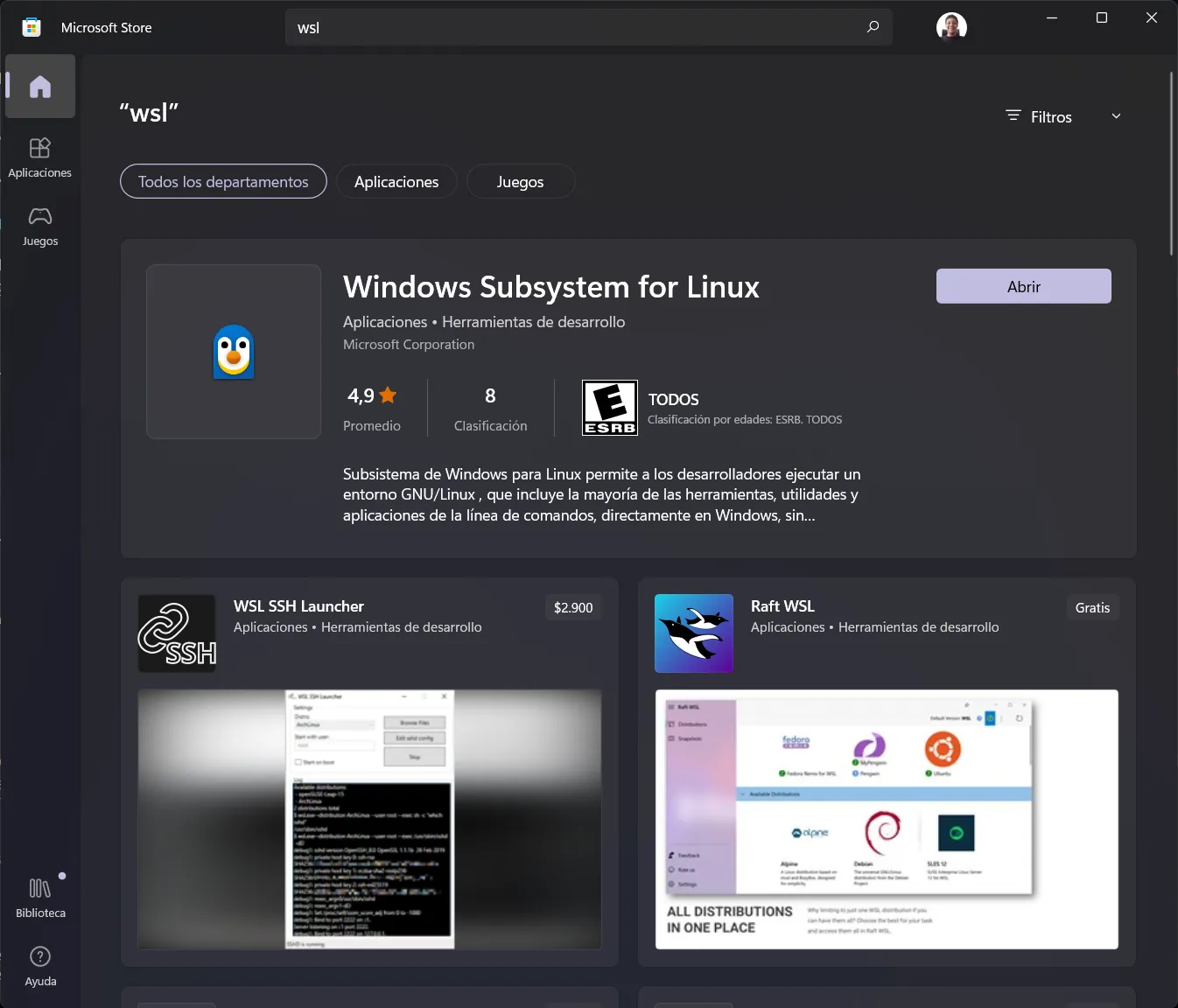
🐧 Paso 2: Instalar una distribución de Linux
- Vuelve a abrir la Store.
- Busca tu distribución favorita:
- Ubuntu
- Debian
- Kali Linux
- openSUSE
- Instálala y ábrela desde el menú Inicio.

🛠 Paso 3: Configuración inicial de Linux
- Abre la distro desde el menú Inicio.
- Se abrirá la terminal de instalación.
- Crea tu usuario y contraseña de Linux (no es igual a Windows).
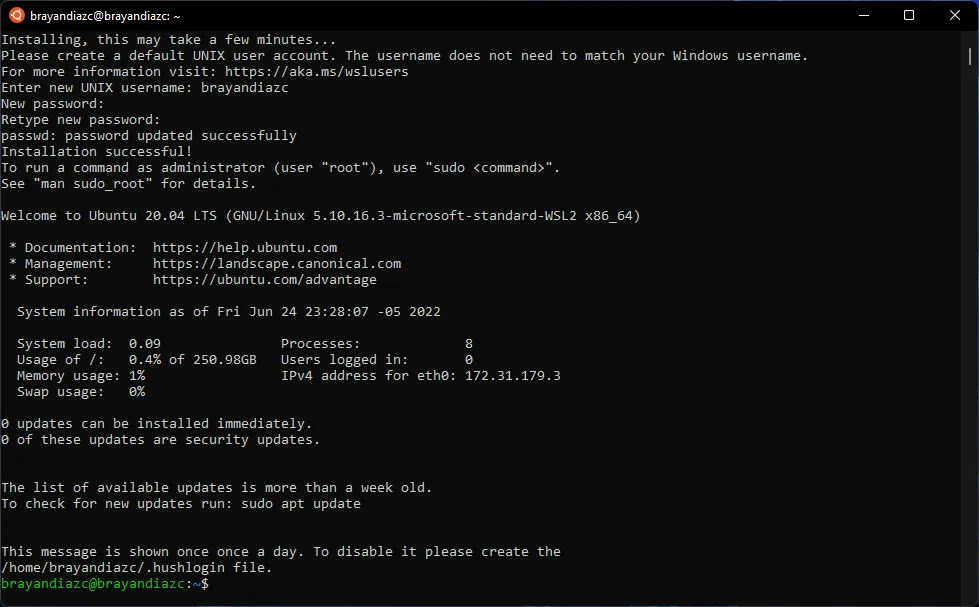
📦 Paso 4: Instalar herramientas en WSL
Actualiza el sistema y añade tus herramientas favoritas:
sudo apt update && sudo apt upgrade
sudo apt install git nodejs
git --version
node --version📌 En breve te compartiré una guía para instalar herramientas mediante gestores de versiones.
🛑 Solución de Problemas Comunes
❗ Características no habilitadas
dism.exe /online /enable-feature /featurename:Microsoft-Windows-Subsystem-Linux /all /norestart
dism.exe /online /enable-feature /featurename:VirtualMachinePlatform /all /norestartLuego, reinicia tu equipo.
❗ Actualización del kernel para WSL 2
- Descarga desde aka.ms/wsl2kernel
- Instálalo y reinicia.
❗ Problemas de red
Desde tu distro:
sudo service networking restartY revisa que tu firewall no esté bloqueando conexiones.
🚀 Conclusión
Con WSL puedes tener Linux y Windows trabajando juntos de forma fluida. Instalarlo desde la Microsoft Store es rápido, seguro y te abre la puerta a un entorno de desarrollo potente.
🚀 ¡Prueba WSL hoy y acelera tu flujo de trabajo como desarrollador!